
时间:2020-11-02 07:28:22 来源:www.win10xitong.com 作者:win10
我们在用电脑的时候会遇到各种莫名其妙的问题,比如今天小编就遇到了Win10微软拼音打不出汉字的问题,我们经过一些访问发现其实很多用户都遇到了Win10微软拼音打不出汉字的问题,那这个问题可不可以我们自己就解决呢?当然是可以的。只需要按照这个流程:1、点击左下角的开始菜单,在打开的菜单列表中,找到并点击开关按钮上方的齿轮状图标设置;2、当然,还可以按 Win + i 组合键,直接打开Windows 设置,搜索框可以用来查找设置,或直接找到并点击时间和语言(语言、区域、日期)就能得到很完美的解决了刚才说得方法是一个概括,不是很全面,如果你没有看懂,那我们下面就详细的带来Win10微软拼音打不出汉字的处理本领。
方法/步骤:
1、点击左下角的开始菜单,在打开的菜单列表中,找到并点击开关按钮上方的齿轮状图标设置;
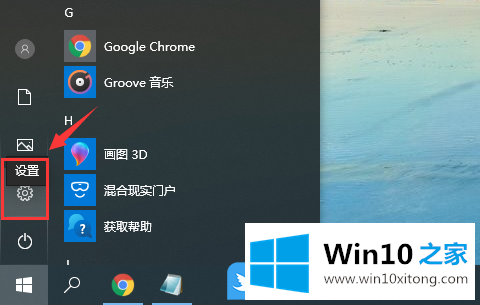
2、当然,还可以按 Win + i 组合键,直接打开Windows 设置,搜索框可以用来查找设置,或直接找到并点击时间和语言(语言、区域、日期);
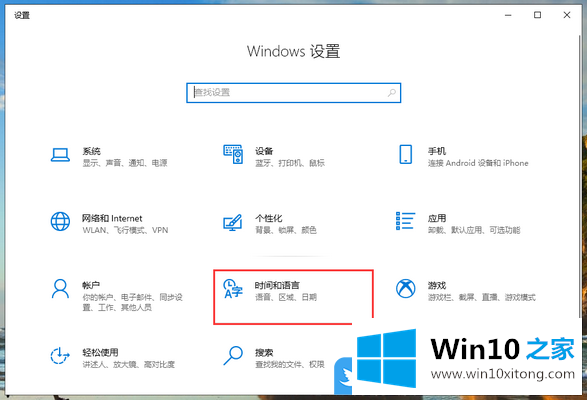
3、时间和语言主页设置窗口中,点击左侧语言,然后在右侧首选语言下,点击微软中文输入法,再点击选项;
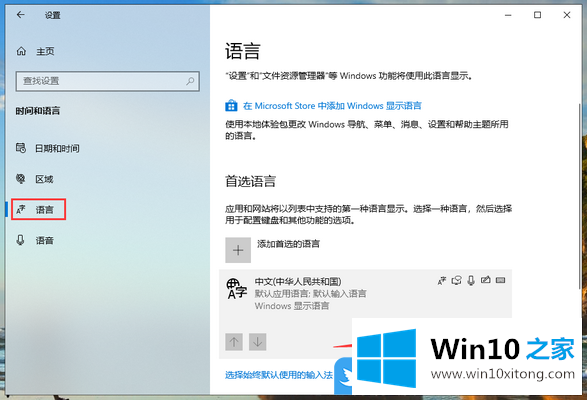
4、语言选项:中文(简体,中国),点击键盘下的微软拼音输入法,然后再点击选项;
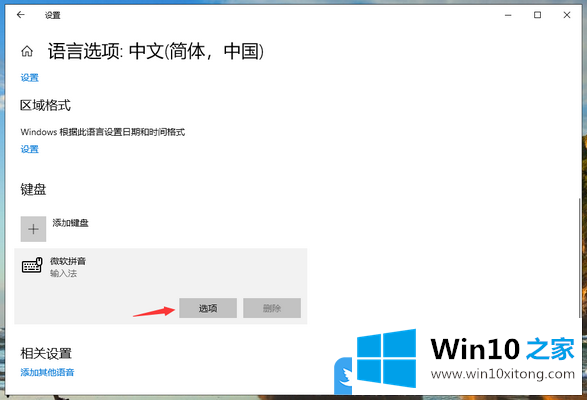
5、微软拼音下,点击常规(拼音样式、默认模式、模糊拼音规则);
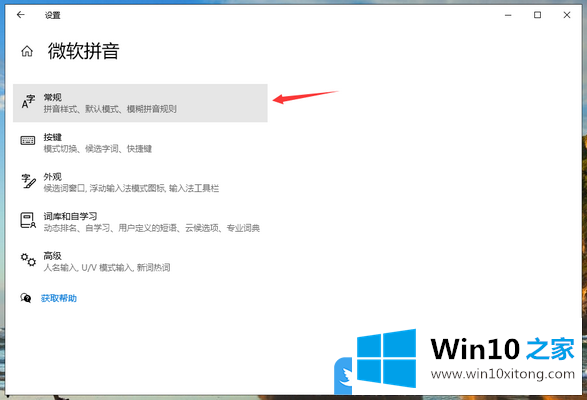
6、重新在常规下,设置拼音为全拼,还有输入法默认模式为中文,字符集为简体中文等;
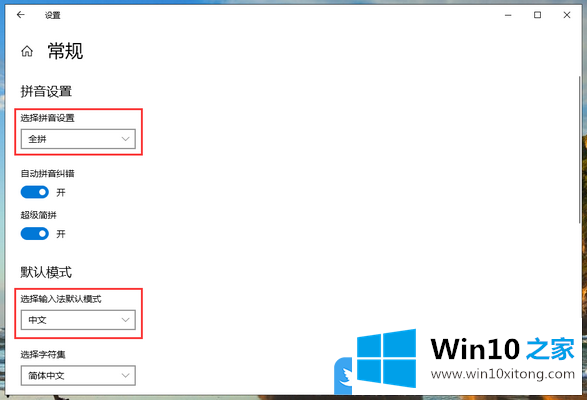
以上就是Win10微软拼音打不出汉字|微软输入法打不出中文文章。
上述内容就是Win10微软拼音打不出汉字的处理本领,这样就可以解决好了,还没有解决的网友们可以给小编留言,小编会帮助你们处理这个问题的。